matlab 动画制作
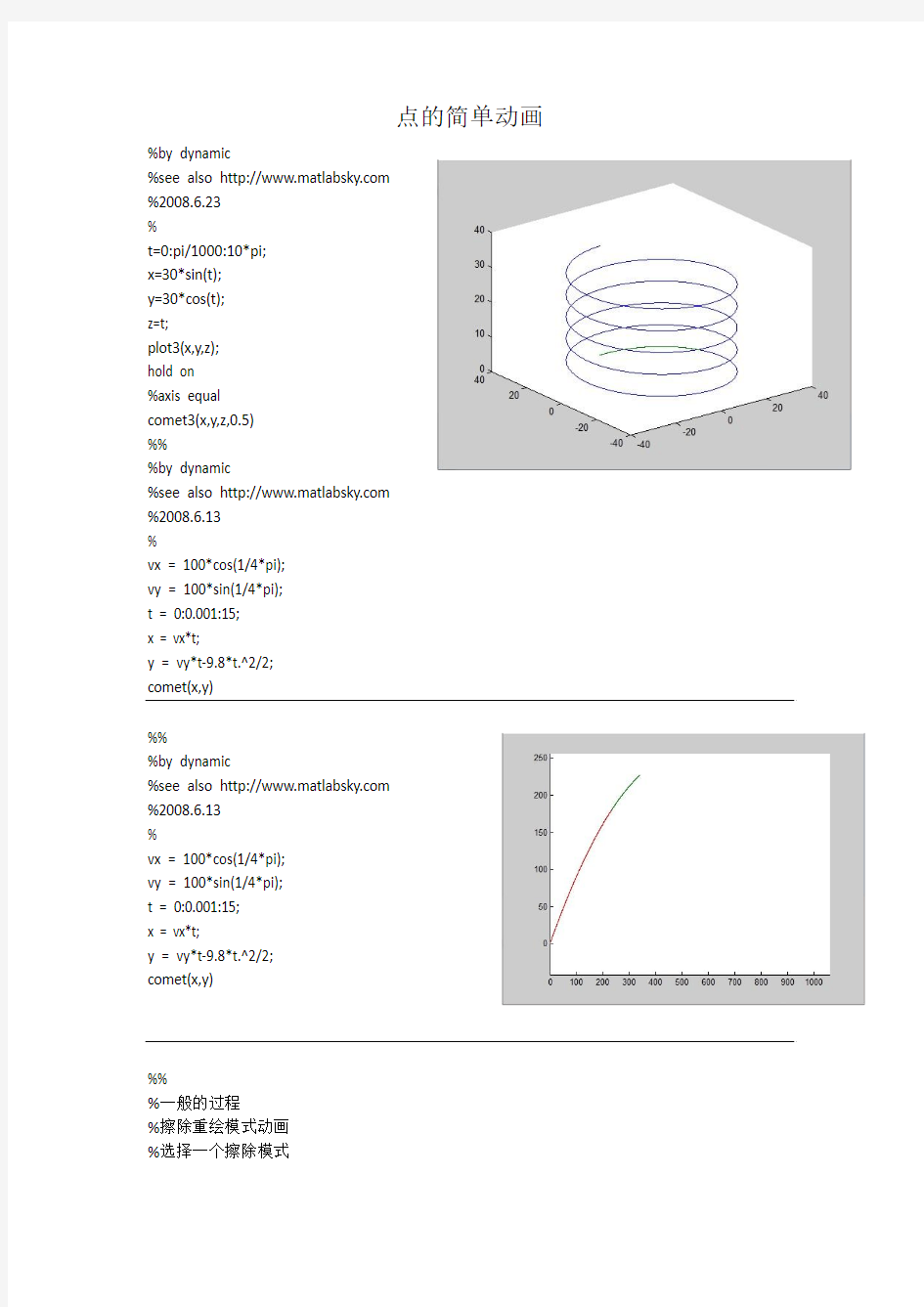
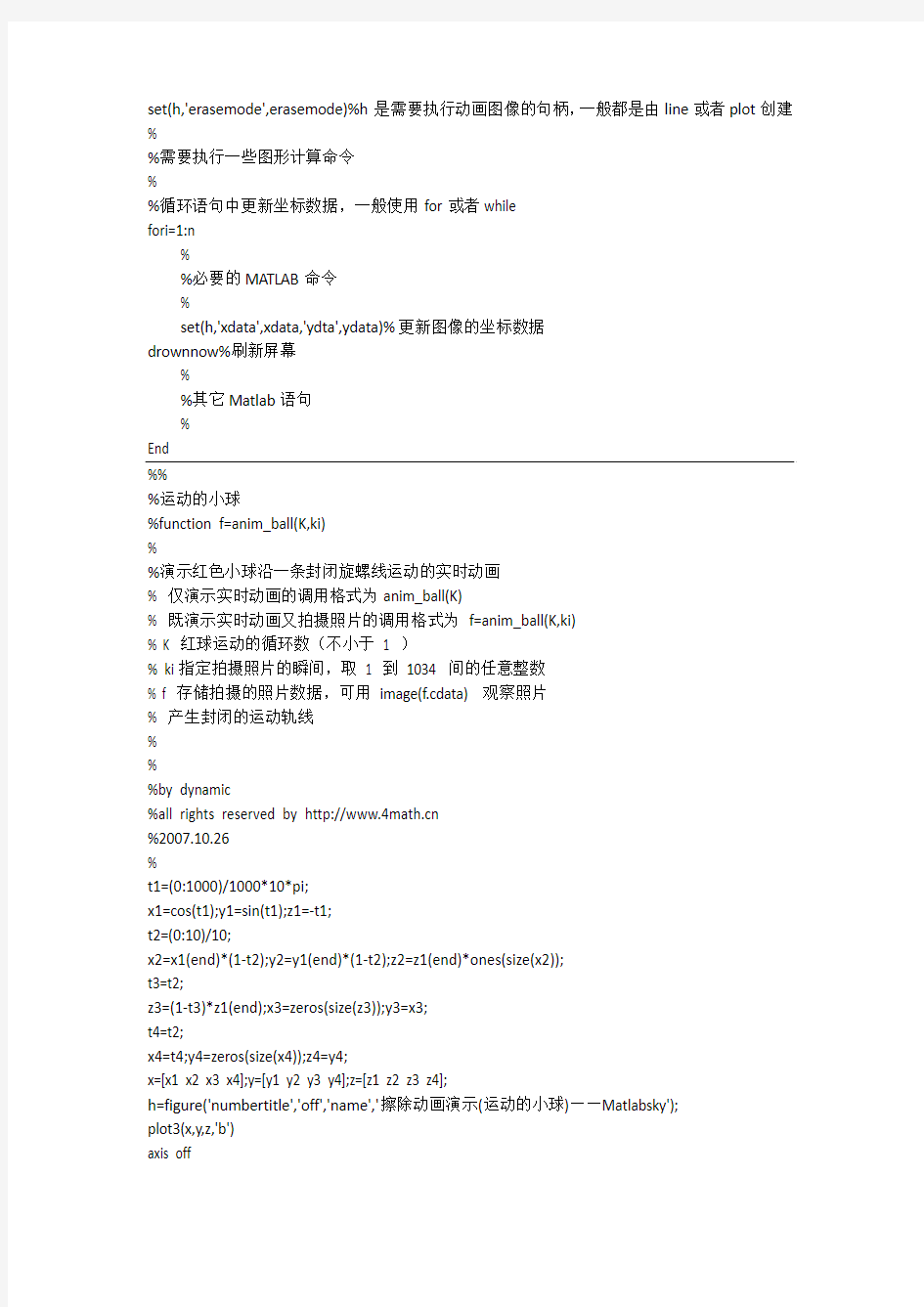
点的简单动画%by dynamic
%see also https://www.360docs.net/doc/a65990105.html,
%2008.6.23
%
t=0:pi/1000:10*pi;
x=30*sin(t);
y=30*cos(t);
z=t;
plot3(x,y,z);
hold on
%axis equal
comet3(x,y,z,0.5)
%%
%by dynamic
%see also https://www.360docs.net/doc/a65990105.html,
%2008.6.13
%
vx = 100*cos(1/4*pi);
vy = 100*sin(1/4*pi);
t = 0:0.001:15;
x = vx*t;
y = vy*t-9.8*t.^2/2;
comet(x,y)
%%
%by dynamic
%see also https://www.360docs.net/doc/a65990105.html,
%2008.6.13
%
vx = 100*cos(1/4*pi);
vy = 100*sin(1/4*pi);
t = 0:0.001:15;
x = vx*t;
y = vy*t-9.8*t.^2/2;
comet(x,y)
%%
%一般的过程
%擦除重绘模式动画
%选择一个擦除模式
set(h,'erasemode',erasemode)%h是需要执行动画图像的句柄,一般都是由line或者plot创建%
%需要执行一些图形计算命令
%
%循环语句中更新坐标数据,一般使用for或者while
fori=1:n
%
%必要的MATLAB命令
%
set(h,'xdata',xdata,'ydta',ydata)%更新图像的坐标数据
drownnow%刷新屏幕
%
%其它Matlab语句
%
End
%%
%运动的小球
%function f=anim_ball(K,ki)
%
%演示红色小球沿一条封闭旋螺线运动的实时动画
% 仅演示实时动画的调用格式为anim_ball(K)
% 既演示实时动画又拍摄照片的调用格式为f=anim_ball(K,ki)
% K 红球运动的循环数(不小于1 )
% ki指定拍摄照片的瞬间,取1 到1034 间的任意整数
% f 存储拍摄的照片数据,可用image(f.cdata) 观察照片
% 产生封闭的运动轨线
%
%
%by dynamic
%all rights reserved by https://www.360docs.net/doc/a65990105.html,
%2007.10.26
%
t1=(0:1000)/1000*10*pi;
x1=cos(t1);y1=sin(t1);z1=-t1;
t2=(0:10)/10;
x2=x1(end)*(1-t2);y2=y1(end)*(1-t2);z2=z1(end)*ones(size(x2));
t3=t2;
z3=(1-t3)*z1(end);x3=zeros(size(z3));y3=x3;
t4=t2;
x4=t4;y4=zeros(size(x4));z4=y4;
x=[x1 x2 x3 x4];y=[y1 y2 y3 y4];z=[z1 z2 z3 z4];
h=figure('numbertitle','off','name','擦除动画演示(运动的小球)——Matlabsky');
plot3(x,y,z,'b')
axis off
%绘制红点
h=line('Color',[1 0 0],'Marker','.','MarkerSize',40,'EraseMode','xor');%擦除模式设为xor
n=length(x);
i=1;j=1;
%循环改变坐标,表现为小球运动
while 1
if ~ishandle(h),return,end
set(h,'xdata',x(i),'ydata',y(i),'zdata',z(i));
drawnow;
pause(0.0005) %这里设置小球运动速度
i=i+1;
ifnargin==2 &&nargout==1
if(i==ki&&j==1);f=getframe(gcf);end %获取指定
的帧,保存到f中
end
ifi>n
%判断是否运行了一周,是将i设置为1,并将
运行周数j加1
i=1;j=j+1;
%判断是否到指定的运行周数,是,退出
if j>K;break;end
end
end
%%
%挂摆横梁
%by dynamic
%see also https://www.360docs.net/doc/a65990105.html,
%2008.6.9
%
h=figure('numbertitle','on','name','擦除动画演
示(挂摆横梁)——Matlabsky');
%绘制横梁
plot([-0.2;0.2],[0;0],'-k','linewidth',20);
%画初始位置的单摆
g=0.98;%重力加速度,可以调节摆的摆速
l=1;%摆长
theta0=pi/4;%初始角度
x0=l*sin(theta0);%初始x坐标
y0=-l*cos(theta0);%初始y坐标
axis([-0.75,0.75,-1.25,0]);
axis off
%创建摆锤
head=line(x0,y0,'color','r','linestyle','.','erasemode','xor','markersize',40);%擦除模式为xor %创建摆杆
body=line([0;x0],[-0.05;y0],'color','b','linestyle','-','erasemode','xor');
%摆的运动
t=0;%时间变量
dt=0.01;%时间增量
while 1
t=t+dt;
theta=theta0*cos(sqrt(g/l)*t);%单摆角度与时间的关系
x=l*sin(theta);
y=-l*cos(theta);
if ~ishandle(h),return,end
set(head,'xdata',x,'ydata',y);%改变擦除对象的坐标数据
set(body,'xdata',[0;x],'ydata',[-0.05;y]);
drawnow;%刷新屏幕
end
%%
%将下列命令保存到M文件中,直接运行
%Matlab时钟动画演示
%rewrite by dynamic
%more information please go to https://www.360docs.net/doc/a65990105.html,
try
close all
hfig=figure('NumberTitle','off','name','Clock Animation Demo--by MatlabSky','MenuBar','none'); theta=linspace(0,6.3,1000);
x1=8*cos(theta);y1=8*sin(theta);
plot(x1,y1,'b','linewidth',1.4)%绘制外表盘
hold on
axis equal
x2=7*cos(theta);y2=7*sin(theta);
plot(x2,y2,'y','linewidth',3.5)%绘制内表盘
fill(0.4*cos(theta),0.4*sin(theta),'r');%绘制指针转轴
axis off
axis([-10 10 -10 10])
set(gca,'position',[[0.13 0.05 0.775 0.815]])
title(date,'fontsize',18)
for k=1:12;
xk=9*cos(-2*pi/12*k+pi/2);
yk=9*sin(-2*pi/12*k+pi/2);
plot([xk/9*8 xk/9*7],[yk/9*8 yk/9*7],'color',[0.3 0.8 0.9]);
text(xk,yk,num2str(k),'fontsize',16,'color',[0.9 0.3 0.8],'HorizontalAlignment','center');%表盘时刻标度
end
% 计算时针位置
ti=clock;
th=-(ti(4)+ti(5)/60+ti(6)/3600)/12*2*pi+pi/2;
xh3=4.0*cos(th);
yh3=4.0*sin(th);
xh2=xh3/2+0.5*cos(th-pi/2);
yh2=yh3/2+0.5*sin(th-pi/2);
xh4=xh3/2-0.5*cos(th-pi/2);
yh4=yh3/2-0.5*sin(th-pi/2);
hh=fill([0 xh2 xh3 xh4 0],[0 yh2 yh3 yh4 0],[0.6 0.5 0.3]);
% 计算分针位置
tm=-(ti(5)+ti(6)/60)/60*2*pi+pi/2;
xm3=6.0*cos(tm);
ym3=6.0*sin(tm);
xm2=xm3/2+0.5*cos(tm-pi/2);
ym2=ym3/2+0.5*sin(tm-pi/2);
xm4=xm3/2-0.5*cos(tm-pi/2);
ym4=ym3/2-0.5*sin(tm-pi/2);
hm=fill([0 xm2 xm3 xm4 0],[0 ym2 ym3 ym4 0],[0.6 0.5 0.3]); % 计算秒针位置
ts=-(ti(6))/60*2*pi+pi/2;
hs=plot([0 7*cos(ts)],[0 7*sin(ts)],'color','w','linewidth',2);
set(gcf,'doublebuffer','on');
while 1;
ti=clock;%每次读取系统时间,并进行运算
% 计算时针位置
th=-(ti(4)+ti(5)/60+ti(6)/3600)/12*2*pi+pi/2;
xh3=4.0*cos(th);
yh3=4.0*sin(th);
xh2=xh3/2+0.5*cos(th-pi/2);
yh2=yh3/2+0.5*sin(th-pi/2);
xh4=xh3/2-0.5*cos(th-pi/2);
yh4=yh3/2-0.5*sin(th-pi/2);
set(hh,'XData',[0 xh2 xh3 xh4 0],'YData',[0 yh2 yh3 yh4 0])
% 计算分针位置
tm=-(ti(5)+ti(6)/60)/60*2*pi+pi/2;
xm3=6.0*cos(tm);
ym3=6.0*sin(tm);
xm2=xm3/2+0.5*cos(tm-pi/2);
ym2=ym3/2+0.5*sin(tm-pi/2);
xm4=xm3/2-0.5*cos(tm-pi/2);
ym4=ym3/2-0.5*sin(tm-pi/2);
set(hm,'XData',[0 xm2 xm3 xm4 0],'YData',[0 ym2 ym3 ym4 0]) % 计算秒针位置
ts=-(ti(6))/60*2*pi+pi/2;
set(hs,'XData',[0 7*cos(ts)],'YData',[0 7*sin(ts)]) drawnow;
pause(0.09)
end
catch
'MatlabSky--打造最优、专业和权威的Matlab技术交流平台!更多信息参见:https://www.360docs.net/doc/a65990105.html,'
return
end
%%
%小球绕跑道运动
%rewrite by dynamic
%more information please go to https://www.360docs.net/doc/a65990105.html,
%
figure('numbertitle','off','name','Matlab Animation Demo--by matlabsky','MenuBar','none') prompt={'请输入速度v:','请输入长度L:','请输入半径r:'};
default={'5','10','2'};
v=5;L=10;r=2;
p=inputdlg(prompt,'输入参数',1,default);
v=str2double(p(1));
L=str2double(p(2));
r=str2double(p(3));
if v<=0|L<=0|r<=0
warndlg('Matlabsky提醒您:输入参数必须为整数','警告')
else
axis([0,2*r+L,0,2*r])
ox1=r;oy1=r;ox2=r+L;oy2=r;
x1=r:0.015*v:r+L;
y1=2*r*ones(size(x1));
thita=0:0.015*v/r:pi;
x2=sin(thita)*r+ox2;
y2=cos(thita)*r+oy2;
x3=r+L:-0.015*v:r;
y3=zeros(size(x3));
x4=-sin(thita)*r+ox1;
y4=-cos(thita)*r+oy1;
x=[x1 x2 x3 x4];
y=[y1 y2 y3 y4];
plot(x,y);
text(0,-2,['长度L=' num2str(L) ' , ' '半径r=' num2str(r) ' , ' '速度v=' num2str(v)]);
axis equal
set(gca,'Visible','off')
hm=line(r,2*r,'color','red','marker','.','markersize',37,'erasemode','xor');
while 1
fori=1:length(x)
try
set(hm,'xdata',x(i),'ydata',y(i));
pause(0.0003)
drawnow
catch
'MatlabSky--打造最优、专业和权威的Matlab技术交流平台!更多信息参见:https://www.360docs.net/doc/a65990105.html,'
return
end
end
end
end
%动态绘制椭圆
clf;axis([-2,2,-2,2]);
axis equal;
pause(1);
h=line(NaN,NaN,'marker','o','linesty','-','erasemode','none')
;
t=6*pi*(0:0.02:1);
for n=1:length(t)
set(h,'xdata',2*cos(t(1:n)),'ydata',sin(t(1:n)));
pause(0.05);%暂停0.05秒
end
%%
%卫星绕地球旋转演示动画——Matlabsky
%by dynamic
%see also https://www.360docs.net/doc/a65990105.html,
%2008.12.23
%
h=figure('numbertitle','off','name','卫星绕地球旋转演示动画——Matlabsky');%设置标题名字s1=0:.01:2*pi;
hold on;
axis equal;%建立坐标系
axis off;%除掉Axes
r1=10;%地球到太阳的平均距离
r2=3;%卫星的轨道半径
w1=1;%设置地球公转角速度
w2=12;%设置卫星绕地球公转角速度
t=0;%初始时刻
pausetime=.002;%设置视觉暂留时间
sita1=0;
sita2=0;%设置开始它们都在水平线上
set(gcf,'doublebuffer','on') %消除抖动
plot(-20,18,'color','r','marker','.','markersize',40);
text(-17,18,'太阳');%对太阳进行标识
plot(-20,16,'color','b','marker','.','markersize',20);
text(-17,16,'地球');%对地球进行标识
plot(-20,14,'color','w','marker','.','markersize',13);
text(-17,14,'卫星');%对卫星进行标识
plot(0,0,'color','r','marker','.','markersize',60);%画太
阳
plot(r1*cos(s1),r1*sin(s1));%画地球公转轨道
set(gca,'xlim',[-20 20],'ylim',[-20 20]);
p1=plot(r1*cos(sita1),r1*sin(sita1),'color','b','marker','.','markersize',30);%画地球初始位置
l1=plot(r1*cos(sita1)+r2*cos(s1),r1*sin(sita1)+r2*sin(s1));%画卫星绕地球的公转轨道
p2x=r1*cos(sita1)+r2*cos(sita2);
p2y=r1*sin(sita1)+r2*sin(sita2);
p2=plot(p2x,p2y,'w','marker','.','markersize',20);%画卫星的初始位置
orbit=line('xdata',p2x,'ydata',p2y,'color','r');%画卫星的运动轨迹
while 1
if ~ishandle(h),return,end
set(p1,'xdata',r1*cos(sita1),'ydata',r1*sin(sita1));%设置地球的运动过程
set(l1,'xdata',r1*cos(sita1)+r2*cos(s1),'ydata',r1*sin(sita1)+r2*sin(s1));%设置卫星绕地球的公转轨道的运动过程
ptempx=r1*cos(sita1)+r2*cos(sita2);
ptempy=r1*sin(sita1)+r2*sin(sita2);
set(p2,'xdata',ptempx,'ydata',ptempy);%设置卫星的运动过程
p2x=[p2x ptempx];
p2y=[p2y ptempy];
set(orbit,'xdata',p2x,'ydata',p2y);%设置卫星运动轨迹的显示过程
sita1=sita1+w1*pausetime;%地球相对太阳球转过的角度
sita2=sita2+w2*pausetime;%卫星相对地球转过的角度
pause(pausetime); %视觉暂停
drawnow %刷新屏幕,重绘
end
%%
%擦除动画实例——太阳|地球|月亮|卫星,绕转演示动画
%by dynamic
%see also https://www.360docs.net/doc/a65990105.html,
%2008.12.6
%
clear; clc;close all
%定义几组变量.分别代表的含义是:
%相对圆心坐标半径最近距离最远距离周期角速度旋转角度
x0=0; y0=0; r0=80; Lmin0=0; Lmax0=0; T0=2160; w0=0*pi/T0; q0=0;
x1=0; y1=0; r1=40; Lmin1=25; Lmax1=30; T1=1080; w1=pi/T1; q1=0;
x2=0; y2=0; r2=20; Lmin2=8; Lmax2=10; T2=180; w2=pi/T2; q2=0;
x3=0; y3=0; r3=10; Lmin3=3; Lmax3=05; T3=30; w3=pi/T3; q3=0;
%初始化
hh=figure('numbertitle','off','name','太阳|地球|月亮|卫星,绕转演示动画——Matlabsky');
%设置擦除方式
sun=line(0 ,0 ,'color','r','linestyle','.','erasemode','xor','markersize',r0); %太阳
earth=line(x0,y0,'color','k','linestyle','.','erasemode','xor','markersize',r1); %地球
moon=line(x1,y1,'color','b','linestyle','.','erasemode','xor','markersize',r2); %月亮
satellite=line(x2,y2,'color','g','linestyle','.','erasemode','norm','markersize',r3); %卫星
%添加标注
axis off
title('太阳|地球|月亮|卫星','fontname','宋体','fontsize',9,'FontWeight','demi','Color','black');
text(-20,50,'——更多精彩参见
https://www.360docs.net/doc/a65990105.html,');
text(-50,50,'太阳'); %对太阳进行标识
line(-55,50,'color','r','marker','.','markersize',80);
text(-50,40,'地球'); %对地球进行标识
line(-55,40,'color','k','marker','.','markersize',40);
text(-50,30,'月亮'); %对月亮进行标识
line(-55,30,'color','b','marker','.','markersize',20);
text(-50,20,'卫星'); %对卫星进行标识
line(-55,20,'color','g','marker','.','markersize',10);
%绘制轨道
s1=[0:.01:2*pi];
line(Lmax1*cos(s1),Lmin1*sin(s1),'linestyle',':'); %
画地球的轨迹,是个椭圆
axis([-60,60,-60,60]); %调整坐标轴
%开始画图
t =0;
while 1
if ~ishandle(hh),return,end
q0=t*w0; q1=t*w1; q2=t*w2; q3=t*w3; t=t+1; %设置运动规律
if t >= 4320; t = 0; end %到了一个周期就重置
x0 = Lmax0 * cos(q1); y1 = Lmin0 * sin(q1); %设置太阳圆心的坐标(在这个程序里,太阳圆心的坐标是不变的,所以可以省略)
x1 = x0 + Lmax1 * cos(q1); y1 = y0 + Lmin1 * sin(q1); %设置地球圆心的坐标
x2 = x1 + Lmax2 * cos(q2); y2 = y1 + Lmin2 * sin(q2); %设置月亮圆心的坐标
x3 = x2 + Lmax3 * cos(q3); y3 = y2 + Lmin3 * sin(q3); %设置卫星圆心的坐标
set(sun,'xdata',x0,'ydata',y0); %画太阳
set(earth,'xdata',x1,'ydata',y1); %画地球
set(moon,'xdata',x2,'ydata',y2); %画月亮
set(satellite,'xdata',x3,'ydata',y3); %画卫星
line('xdata',x2,'ydata',y2,'color','y'); %设置月亮的轨迹
line('xdata',x3,'ydata',y3,'color','r'); %设置卫星的轨迹
drawnow;
end
%%
%by dynamic
%see also https://www.360docs.net/doc/a65990105.html,
%2008.6.12
%
figure('toolbar','none','NumberTitle','off','name','电影
动画(Rotate Peak)——Matlabsky');
[X,Y,Z]=peaks(30);
surfl(X,Y,Z);
axis([-3 3 -3 3 -10 10]);
axis off;
shadinginterp;
colormap hot;
m=moviein(15);
fori=1:15
view(-37.5+24*(i-1),30);
m(:,i)=getframe;
end
movie(m);
MATLAB简介
MATLAB简介 MATLAB的名称源自Matrix Laboratory,它是一种科学计算软件,专门以矩阵的形式处理数据。MATLAB将高性能的数值计算和可视化集成在一起,并提供了大量的置函数,从而被广泛地应用于科学计算、控制系统、信息处理等领域的分析、仿真和设计工作,而且利用MATLAB产品的开放式结构,可以非常容易地对MATLAB的功能进行扩充,从而在不断深化对问题认识的同时,不断完善MATLAB产品以提高产品自身的竞争能力。 目前MATLAB产品族可以用来进行: ?数值分析 ?数值和符号计算 ?工程与科学绘图 ?控制系统的设计与仿真 ?数字图像处理 ?数字信号处理 ?通讯系统设计与仿真 ?财务与金融工程 MATLAB产品家族的构成见上图,下面对各个组成部分进行介绍: MATLAB是MATLAB产品家族的基础,它提供了基本的数学算法,例如矩阵运算、数值分析算法,MATLAB集成了2D和3D图形功能,以完成相应数值可视化的工作,并且提供了一种交互式的高级编程语言——M语言,利用M语言可以通过编写脚本或者函数文件实现用户自己的算法。
MATLAB Compiler是一种编译工具,它能够将那些利用MATLAB提供的编程语言——M语言编写的函数文件编译生成为函数库、可执行文件、COM 组件等等,这样就可以扩展MATLAB功能,使MATLAB能够同其他高级编程语言例如C/C++语言进行混合应用,取长补短,以提高程序的运行效率,丰富程序开发的手段。 利用M语言还开发了相应的MATLAB专业工具箱函数供用户直接使用。这些工具箱应用的算法是开放的可扩展的,用户不仅可以查看其中的算法,还可以针对一些算法进行修改,甚至允许开发自己的算法扩充工具箱的功能。目前MATLAB产品的工具箱有四十多个,分别涵盖了数据采集、科学计算、控制系统设计与分析、数字信号处理、数字图像处理、金融财务分析以及生物遗传工程等专业领域。 Simulink是基于MATLAB的框图设计环境,可以用来对各种动态系统进行建模、分析和仿真,它的建模围广泛,可以针对任何能够用数学来描述的系统进行建模,例如航空航天动力学系统、卫星控制制导系统、通讯系统、船舶及汽车动力学系统等等,其中包括连续、离散,条件执行,事件驱动,单速率、多速率和混杂系统等等。Simulink提供了利用鼠标拖放的方法建立系统框图模型的图形界面,而且Simulink还提供了丰富的功能块以及不同的专业模块集合,利用Simulink几乎可以做到不书写一行代码完成整个动态系统的建模工作。 Stateflow是一个交互式的设计工具,它基于有限状态机的理论,可以用来对复杂的事件驱动系统进行建模和仿真。Stateflow与Simulink和MATL AB紧密集成,可以将Stateflow创建的复杂控制逻辑有效地结合到Simulink的模型中。 在MATLAB产品族中,自动化的代码生成工具主要有Real-Time Wor kshop(RTW)和Stateflow Coder,这两种代码生成工具可以直接将Simulink 的模型框图和Stateflow的状态图转换成高效优化的程序代码。利用RTW生成的
2019年matlab优化工具箱的使用
优化工具箱的使用 MATLAB的优化工具箱提供了各种优化函数,这些优化函数可以通过在命令行输入相应的函数名加以调用;此外为了使用方便,MA TLAB还提供了图形界面的优化工具(GUI Optimization tool)。 1 GUI优化工具 GUI优化工具的启动 有两种启动方法: (1)在命令行输入optimtool; (2)在MA TLAB主界面单击左下角的“Start”按钮,然后依次选择“Toolboxes→Optimization→Optimization tool” GUI优化工具的界面 界面分为三大块: 左边(Problem Setup and Results)为优化问题的描述及计算结果显示; 中间(Options)为优化选项的设置; 右边(Quick Reference)为帮助。为了界面的简洁,可以单击右上角“<<”、“>>”的按钮将帮助隐藏或显示。 1、优化问题的描述及计算结果显示 此板块主要包括选择求解器、目标函数描述、约束条件描述等部分。 选择合适的求解器以及恰当的优化算法,是进行优化问题求解的首要工作。 ?Solver:选择优化问题的种类,每类优化问题对应不同的求解函数。 ?Algorithm:选择算法,对于不同的求解函数,可用的算法也不同。 Problem框组用于描述优化问题,包括以下内容: ?Objective function: 输入目标函数。 ?Derivatives: 选择目标函数微分(或梯度)的计算方式。 ?Start point: 初始点。 Constraints框组用于描述约束条件,包括以下内容: ?Linear inequalities: 线性不等式约束,其中A为约束系数矩阵,b代表约束向量。 ?Linear equalities: 线性等式约束,其中Aeq为约束系数矩阵,beq代表约束向量。 ?Bounds: 自变量上下界约束。 ?Nonlinear Constraints function; 非线性约束函数。 ?Derivatives: 非线性约束函数的微分(或梯度)的计算方式。 Run solver and view results框组用于显示求解过程和结果。 (对于不同的优化问题类型,此板块可能会不同,这是因为各个求解函数需要的参数个数不一样,如Fminunc 函数就没有Constraints框组。) 2、优化选项(Options) ?Stopping criteria: 停止准则。
《应用计算方法教程》matlab作业二
6-1 试验目的计算特征值,实现算法 试验容:随机产生一个10阶整数矩阵,各数均在-5和5之间。 (1) 用MATLAB 函数“eig ”求矩阵全部特征值。 (2) 用幂法求A 的主特征值及对应的特征向量。 (3) 用基本QR 算法求全部特征值(可用MATLAB 函数“qr ”实现矩阵的QR 分解)。 原理 幂法:设矩阵A 的特征值为12n ||>||||λλλ≥???≥并设A 有完全的特征向量系12,,,n χχχ???(它们线性无关),则对任意一个非零向量0n V R ∈所构造的向量序列1k k V AV -=有11()lim ()k j k k j V V λ→∞ -=, 其中()k j V 表示向量的第j 个分量。 为避免逐次迭代向量k V 不为零的分量变得很大(1||1λ>时)或很小(1||1λ<时),将每一步的k V 按其模最大的元素进行归一化。具体过程如下: 选择初始向量0V ,令1max(),,,1k k k k k k k V m V U V AU k m +===≥,当k 充分大时1111,max()max() k k U V χλχ+≈ ≈。 QR 法求全部特征值: 111 11222 111 ,1,2,3,k k k k k A A Q R R Q A Q R k R Q A Q R +++==????==??=???? ??????==?? 由于此题的矩阵是10阶的,上述算法计算时间过长,考虑采用改进算法——移位加速。迭 代格式如下: 1 k k k k k k k k A q I Q R A R Q q I +-=?? =+? 计算k A 右下角的二阶矩阵() () 1,1 1,() (),1 ,k k n n n n k k n n n n a a a a ----?? ? ??? 的特征值()()1,k k n n λλ-,当()()1,k k n n λλ-为实数时,选k q 为()()1,k k n n λλ-中最接近(),k n n a 的。 程序
Matlab在物理上的应用举例
1. 单列波 %%单列波 t=0:0.001:10; A=input('振幅A='); w=input('频率w='); a=input('a='); y=A.*sin(w.*t+a); plot(t,y); pause(1),sound(y); ylabel('y'),xlabel('t') 2. %%光的单缝衍射现象 Lambda=500e-9; % a=input('a='); % 可取0.2e-3,1e-3,2e-3三种情况z=1 % ymax=3*Lambda*z/a; % Ny=51; % ys=linspace(-ymax,ymax,Ny); % NPoints=51; % yPoint=linspace(-a/2,a/2,NPoints); % for j=1:Ny % L=sqrt((ys(j)-yPoint).^2+z^2); % Phi=2*pi.*(L-z)./Lambda; % SumCos=sum(cos(Phi)); % SumSin=sum(sin(Phi)); % B(j)=(SumCos^2+SumSin^2)/NPoints^2; % end clf,plot(ys,B,'*',ys,B);grid; % 3. %%用毕奥-沙伐尔定律计算电流环产生的磁场 mu0=4*pi*1e-7; I0=5.0;Rh=1; C0=mu0/(4*pi)*I0; NGx=21;NGy=21; x=linspace(-Rh,Rh,NGx); y=linspace(-3,3,20);y=x; Nh=20; theta0=linspace(0,2*pi,Nh+1); theta1=theta0(1:Nh); y1=Rh*cos(theta1); z1=Rh*sin(theta1); theta2=theta0(2:Nh+1); y2=Rh*cos(theta2); z2=Rh*sin(theta2);
Matlab简介
MATLAB简介 MATLAB是一个集数值计算、符号分析、图象显示、文字处理于一体的大型集成化软件.它最初由美国的Cleve Moler博士所研制.其目的是为线性代数等课程中的矩阵运算提供一种方便可行的实验手段.经过十几年的市场竞争和发展,MATLAB已发展成为在自动控制、生物医学工程、信号分析处理、语言处理、图像信号处理、雷达工程、统计分析、计算机技术、金融界和数学界等各行各业中都有极其广泛应用的数学软件. 归纳起来,MATLAB具有以下几个特点:易学、适用范围广、功能强、开放性强、网络资源丰富. 由于MATLAB的强大功能,它能使使用者从繁重的计算工作中解脱出来,把精力集中于研究、设计以及基本理论的理解上,所以,MATLAB已成为在校大学生、硕士生、博士生所热衷的基本数学软件.在此,我们把MATLAB作为学习数学的工具介绍给读者,希望能有利于读者今后的学习. 一MATLAB的运行 启动MATLAB点击MATLAB图标,进入到MATLAB命令窗(MATLAB Command Window).在命令窗内,可以输入命令、编程、进行计算. 学会使用help命令在命令窗内输入help命令,再敲回车键.在屏幕上出现了在线帮助总览.(注意:MATLAB命令被输入后,必需敲回车键才能执行.为行文方便,以后不再每次
提醒“敲回车键”.)学会使用help命令,是学习MATLAB的有效方法.例如:要想知道MATLAB中的基本数学函数有哪些,可以在总览的第五行查到:MATLAB中的“基本数学函数”用elfun表示,于是,可进一步键入:“help elfun”,屏幕上将出现“基本数学函数”表.(注意:help elfun之间有空格,以后不再每次提醒.)如果想了解sin函数怎样使用,可进一步键入help sin.在工具栏中点击help按扭,或点击?号按扭,与上面获取帮助信息的方法是等效的. 学会使用demo命令在命令窗内输入demo命令,再敲回车,键屏幕上将出现演示窗口.(MATLAB Demo Window)一共有三个窗口,左边的窗口显示欲演示内容的大标题,选定其中一项,右下方的小窗口显示欲演示的具体内容,选中其中一栏,再点击run按扭,屏幕上将演示选定的演示程序.右上方的窗口显示关于大标题的一些说明.在命令窗内输入type (文件名),将显示演示程序的M文件,仔细研究演示程序的M文件,是学习MATLAB的又一有效方法. 进入演示窗还有另一方法:在工具栏中点击Help栏,下拉式菜单中点击examples and demos项,即可进入演示窗口. 退出在工具栏中点击File按钮,在下拉式菜单中单击Exit MATLAB项即可. 二变量、语句、矩阵与函数 1.变量
MATLAB优化工具箱应用简介
MATLAB优化工具箱 1 工具箱概述 1.1 功能 (1)求解无约束条件非线性极小值; (2)求解约束条件下非线性极小值,包括目标逼近问题、极大-极小值问题和半无限极小值问题; (3)求解二次规划和线性规划问题; (4)非线性最小二乘逼近和曲线拟合; (5)非线性系统的方程求解; (6)约束条件下的线性最小二乘优化; (7)求解复杂结构的大规模优化问题。 1.2 工具箱的新特色 MATLAB R2008b使用的是4.1版本的优化工具箱,较3.x的变化在于: (1)fmincon、fminimax和fgoalattain中引入了并行机制,加快梯度计算速度; (2)函数gatool和pserchtool整合到优化工具箱GUI中; (3)函数fmincon的求解器中新增内点算法; (4)提供了KNITRO优化库的接口; (5)函数lsqcurvefit、lsqnonlin和fsolve的优化选项参数PrecondBandWinth默认值由0变为inf; (6)优化选项参数TolConSQP的默认值改为1e-6; (7)输出结构中引入了参数constrviolation。 2 工具箱函数 常用函数: 输入参数中可以用options,用于所有函数,其中包括有一下参数。 (1)Display:结果显示方式,off不显示,iter显示每次迭代的信息,final为最终结果,notify只有当求解不收敛的时候才显示结果。 (2)MaxFunEvals:允许函数计算的最大次数,取值为正整数。 (3)MaxIter:允许迭代的最大次数,正整数。 (4)TolFun:函数值(计算结果)精度,正整数。 (5)TolX:自变量的精度,正整数。 而且可以用函数optimset创建和修改。 模型输入时需要注意问题: (1)目标函数最小化;
用matlab制作简单仿真动画
用matlab制作简单仿真动画,并生成.avi格式的电影文件 MATALB知识点2008-05-01 13:17:54 阅读152 评论0 字号:大中小订阅 第一种形式:利用for循环,在一定时间内控制图形窗口图像的显示,产生一段动态的演示过程: 如下: set(gcf,'color','green'); grid on; set(gca,'zlim',[-10,10]'); set(gca,'xlim',[-10,10]); set(gca,'ylim',[-10,10]); for i=1:10 set(gca,'view',[-i*3.75,3*i] ); pause(0.2); end 第二种形式:利用moviein和movie函数,现将生成的动画存入一个由movien 函数定义的数组中,每一帧为数组的一个元素,最后用movie重复演示,movie后面的数字代表演示次数。 x=[-30:0.2:30]; y=[-30:0.2:30]; [x,y]=meshgrid(x,y); n=5; M = moviein(n); for i=1:n z=sin(sqrt(2*(x).^2+2*(y).^2)-2*pi*i/10); zz=plot3(x,y,z,'parent',gca); mesh(x,y,z); grid on; colormap([0,0.9,0.5]); light('position',[1,1,2],'style','local','color','white'); material([0.5,0.4,0.3,10,0.3]); set(gca,'zlim',[-10,10]'); M(i)=getframe(gca); end movie(M,20) 创建电影剪辑文件,并存储起来,如下: aviobj=avifile('文件名.avi','fps',3);%定义一个avi文件, %AVIOBJ = AVIFILE(FILENAME,'PropertyName',VALUE,'PropertyName',VALUE,...) %各属性详细说明见matlab帮助 for i=1:n %在当前窗体上生成一帧图像
计算方法_全主元消去法_matlab程序
%求四阶线性方程组的MA TLAB程序 clear Ab=[0.001 2 1 5 1; 3 - 4 0.1 -2 2; 2 -1 2 0.01 3; 1.1 6 2.3 9 4];%增广矩阵 num=[1 2 3 4];%未知量x的对应序号 for i=1:3 A=abs(Ab(i:4,i:4));%系数矩阵取绝对值 [r,c]=find(A==max(A(:))); r=r+i-1;%最大值对应行号 c=c+i-1;%最大值对应列号 q=Ab(r,:),Ab(r,:)=Ab(i,:),Ab(i,:)=q;%行变换 w=Ab(:,c),Ab(:,c)=Ab(:,i),Ab(:,i)=w;%列变换 n=num(i),num(i)=num(c),num(c)=n;%列变换引起未知量x次序变化for j=i:3 Ab(j+1,:)=-Ab(j+1,i)*Ab(i,:)/Ab(i,i)+Ab(j+1,:);%消去过程 end end %最后得到系数矩阵为上三角矩阵 %回代算法求解上三角形方程组 x(4)=Ab(4,5)/Ab(4,4); x(3)=(Ab(3,5)-Ab(3,4)*x(4))/Ab(3,3); x(2)=(Ab(2,5)-Ab(2,3)*x(3)-Ab(2,4)*x(4))/Ab(2,2); x(1)=(Ab(1,5)-Ab(1,2)*x(2)-Ab(1,3)*x(3)-Ab(1,4)*x(4))/Ab(1,1); for s=1:4 fprintf('未知量x%g =%g\n',num(s),x(s)) end %验证如下 %A=[0.001 2 1 5 1; 3 -4 0.1 -2 2;2 -1 2 0.01 3; 1.1 6 2.3 9 4]; %b=[1 2 3 4]'; %x=A\b; %x1= 1.0308 %x2= 0.3144 %x3= 0.6267 %x4= -0.0513
应用MATLAB求解经典物理若干典型问题_本科生毕业论文
应用MATLAB求解经典物理若干典型问题 大学本科生毕业论文 应用MATLAB求解经典物理若干典型问题The application of MATLAB in solving some classical physics questions
摘要 MATLAB是 MathWorks公司推出的一套科学计算软件,MATLAB的意思是矩阵实验室。MATLAB具有起点低、功能强大、易学易用以及兼有数值运算和符号运算功能的优点。利用MATLAB,绘图十分方便,它既可以绘制各种图形,包括二维图形和三维图形,还可以对图形进行修饰和控制。本文通过在MATLAB环境下编写通过科学计算解决经典物理问题,如力学、热学、电磁学中的一些常见问题。本文的思路主要是,先介绍经典物理习题,然后对习题进行分析,解答,再通过MATLAB 软件进行编程,模拟实验结果。通过多次验证。得到所需答案。再通过图形绘制,形象的描绘出图形,与预期结果进行比较、验证。作出总结。本文展示的MATLAB 软件在解决物理问题中的应用。 关键词:力学;热学;电磁学;MATLAB程序
ABSTRACT .MathWorks MATLAB is introduced in a scientific computing software, MATLAB means Matrix Laboratory . MATLAB has a low starting point, powerful, easy to use, and both numerical calculation and symbolic operation advantages. Using MATLAB, the drawing is very convenient, both to draw various graphics, including the two-dimensional graphics and three-dimensional graphics, graphics can also be modified and controlled. This article written by the MATLAB environment to solve by classical physics scientific computing problems, such as mechanical, thermal, electromagnetics some common problems. The main idea of this paper is to introduce classical physics problems, and then exercises to analyze, answer, and then programmed by MATLAB software to simulate the experimental results. Through multiple authentication. Get the answers you need. And through graphics rendering, the image depicts the graphics, compared with the expected results to verify. Conclusion. This article presents the MATLAB software to solve the problem of physics. Key Words:Mechanics;heat;electromagnetism,;MATLAB
MATLAB模块介绍$
MATLAB 模块介绍 -------- 数学 & 金融 u Curve Fitting Toolbox Curve Fitting Toolbox 扩展MATLAB 环境,集成数据管理,拟合,显示,检验和输入分析过程等功能。所有能通过GUI 使用的功能都可以通过命令行来进行。
u Database Toolbox ——与关系数据库交换数据 Database Toolbox提供了同任何支持ODBC/JDBC标准的数据库进行数据交换的能力。利用在工具箱中集成的Visual Query Builder工具,无需学习任何SQL语句就可以实现在数据库中查寻数据的功能。这样MATLAB就能够对存储在数据库中的数据进行各种各样的复杂分析。在MATLAB环境中,也可以使用SQL命令来进行如下操作: 对数据库数据进行读、写操作;应用简单或复杂的条件查询数据库中的内容。 特点: ?与支持ODBC/JDBC 数据库建立连接,包括Oracle 、Sybase SQL Server ,Sybase SQL Anywhere ,Microsoft SQL Sever ,Microsoft Access ,Informix Ingres 等。?支持SQL 语句,可以在MATLAB 环境下直接执行SQL 查询命令 ?动态数据调入:可以根据需要使用SQL 在MATLAB 中获取数据,本工具箱对某一种类型的数据库进行大量或小量的查询 ?数据类型保持:在MATLAB 中对数据的调入或调出操作都能保持原有的数据类型 ?多个对话能力,采用本工具箱可在MATLAB 中从一个数据库中调入数据,对那些数据进行分析,然后输出到另一个数据库中 ?处理大量数据的能力:采用本工具箱你可以一次或分几次处理大量的数据,这样能让你根据任务高效地进行数据处理 ?连续状态的数据库联接:一旦和某个数据库的联接建立起来后,数据库一直是打开的,除非你在MATLAB 中执行关闭语句。这提高了数据库的读取速度,减少了不必要的命令来调入、输出数据。 ?无需了解SQL 也能够对数据库数据进行查询。 功能: Database Toolbox 可以与流行的数据库交互数据,其中包括Oracle ,Sybase ,Microsoft SQL Server 及Informix 等。工具箱还允许在单个MATLAB 进程中对多个数据库进行操作,同时支持对大量数据处理。工具箱中包含的Visual Query Builder ,即使不知道SQL ,也能可视化地与数据库打交道。 u Financial Derivatives Toolbox Financial Derivatives Toolbox 用于分析金融衍生工具和投资。 特点 ?提供各种利息率模型 ?提供七种金融工具一系列计算的函数
MATLAB在物理中的应用(单摆).doc
<
MATLAB在单摆实验中的应用 【摘要】借助MATLAB 计算软件, 研究无阻尼状态下单摆的大摆角运动, 给出了任意摆角下单摆运动周期的精确解。同时利用MATLAB 函数库中的ode45 函数, 求解出大摆角下的单摆的运动方程。并利用其仿真动画形象的展现出单摆的运动规律, 为单摆实验中大摆角问题的讲解提供了较好的教学辅助手段。 【关键字】单摆模型;周期;MATLAB 一、问题的提出 在工科物理教学中,物理实验极其重要,它担负着训练学生基本实验技能、验证学生所学知识、提高学生综合实力的重要职责。通过一系列的物理实验,学生可在一定程度上了解并掌握前人对一些典型物理量的经典测量方法和实验技术,并为以后的实验工作提供有价值的借鉴,进而培养学生的动手实践能力和综合创新能力。然而,物理实验的优劣很大程度受限于物理实验条件的制约。当前,受限于以下条件(很多情况下物理实验环境都是难以有效构造的),物理实验的效果并不理想:1)一些实验设备比较复杂并且昂贵,难以普及应用;2)有效实验环要求非常苛刻,是现实环境中难以模拟,甚至根本无法模拟;3)除此以外,有些实验的实验环境即使可以有效构造,它的实验结果却仍然是难以直接、完整观察获取的,如力场、电场、磁场中的分布问题等。鉴于以上原因,物理仿真实验已引起了大家的关注,出现了一些软件。但很多是基于Flash、Photoshop 、3D Studio MAX之类的图形图像软件制作。这些软件可以制作逼真的实验环境和生动的实验过程动画,还可以制作出实际实验所无法达到的效果。但这类软件本身是制作卡通动画的,对物理实验规律和过程很少涉及,很难做到真正的交互使用,及精确的计算分析同时开发也很困难。因此,基于这些软件的仿真在工科物理实验教学中应用很少。本文利用MATLAB 计算软件及其仿真功能对单摆实验过程进行模拟、仿真及后期分析,对物理实验教学改革提供一种新思路。 具体地,本文将描述一种新颖的单摆实验方法, 其主要的意义在于给学生以综合性实验技能训练。一个综合性实验, 它必须涉及多方面的知识和实验技能。本文描述的单摆实验方法即具备这样的特征。它的实验原理虽然简单, 但所涉及到的知识点极为丰富: 力学振动, 计算机编程等。学生通过这样的实验不仅可以得到综合性的实验技能训练, 而且可以在如何将现代技术改造传统实验、理论联系实际等方面得到很多启示。另外,本文引入计算机技术分析法, 对单摆实验进行了改造, 既实现了基础物理实验的现代化, 又为MATLAB课程实验提供了很好的应用落足点, 可以使学生得到多方面的实验技能训练。 二、方法概述 2.1问题描述 单摆问题是高中物理及大学普通物理实验教学中的一个基础问题。单摆在摆角比较小时,其运动规律近似为准简谐振动。但是当摆角比较大时, 即单摆在大摆角情况下运动时,这种近似已不再成立,其运动方程满足非线性微分方程。因此,对摆角大小的限制成为该实验中必须满足的条件。不同的实验条件下,最大摆角的取值不同,其中包括, ,,,甚至等。这就为在实验过程中对摆角的统一取值造成困难,给实验带来较大的误差。同时,学生对单摆在大摆角情况下运动时其运动周期及运动规律的理解也存在困难。利用先进的计算机仿真
matlab在计算物理中的应用
Matlab画图 单摆的动画化 clear clf plot([-0.2;0.2],[0;0],'y-', 'linewidth',10); hold on g=0.98; l=1; a0=pi/8 axis([-0.75,0.75,-1.25,0]); t=0; dt=0.1; m=moviein(1000); for i=1:1000 t=t+dt; a=a0*cos(sqrt(g/l)*t); x=sin(a); y=(-1)*cos(a); h(1)=plot(x,y,'r.','markersize',30); h(2)=plot([0;x],[0;y],'b-'); m(i)=getframe; delete(h);
end movie(m,2) 多边形 clear clf for n=3:11; t=linspace(0,2*pi,n+1); x=sin(t+pi/n+pi); y=cos(t+pi/n+pi); subplot(3,3,n-2); fill(x,y,'g') title(['正',num2str(n),'边形']); axis square; hold on; end 利萨如图形 >> t=0:pi/1000:2*pi; a=[0 4/pi 2/pi pi 0 4/pi 2/pi pi]; y=sin(t);
subplot(2,4,i) if i<5 n=1; x=cos(n*t+a(i)); plot(x,y) title(['n=1,a=',num2str(a(i))]) else n=2; x=cos(n*t+a(i)); plot(x,y) title(['n=2,a=',num2str(a(i))]) end end 线性方程组求解 clear a=input('please input a') b=input('please input b') [m,n]=size(a) B=[a b'] R1=rank(a)
matlab制作雪花动画
%% 设置部分 %***************设置背景****************************% A=imread('bg.jpg');%背景图像 h=figure; imshow(A); %显示背景图像 axes axis([0 1 0 1]); %设置坐标范围,并隐藏坐标 axis off; set(gcf,'color','k'); %设置背景颜色为黑色 %设置显示的雪花数目 N=20; handles=zeros(1,N); x=rand(2,N); % fontsize(大) step 步长 fontsize=floor(rand(1,N)*17+32); %设置字号,32-48之间 new_handles_N=0; %% 绘图部分 for i=1:N handles(i)=text(x(1,i),x(2,i),'*','fontsize',fontsize(i),'color','w'); %handles 存储每一个“雪花”的句柄 end while 1 if ~ishandle(h) return end for i=1:N temp=get(handles(i),'position'); step=get(handles(i),'fontsize')/48*0.05; % 不同大小的雪花,速度不同。 if temp(2)<0 %判断是否飘出坐标范围 new_handles_N=new_handles_N+1; new_handles(new_handles_N)= copyobj(handles(i),gca); if new_handles_N==500 %扫雪了~\(≧▽≦)/~啦啦啦 delete(new_handles); new_handles_N=0; end temp(1)=rand(1); temp(2)=1; else temp(1)=temp(1)+rand(1)*0.1-0.05; temp(2)=temp(2)-step; %速度 end
(整理)matlab16常用计算方法.
常用计算方法 1.超越方程的求解 一超越方程为 x (2ln x – 3) -100 = 0 求超越方程的解。 [算法]方法一:用迭代算法。将方程改为 01002ln()3 x x =- 其中x 0是一个初始值,由此计算终值x 。取最大误差为e = 10-4,当| x - x 0| > e 时,就用x 的值换成x 0的值,重新进行计算;否则| x - x 0| < e 为止。 [程序]P1_1abs.m 如下。 %超越方程的迭代算法 clear %清除变量 x0=30; %初始值 xx=[]; %空向量 while 1 %无限循环 x=100/(2*log(x0)-3); %迭代运算 xx=[xx,x]; %连接结果 if length(xx)>1000,break ,end %如果项数太多则退出循环(暗示发散) if abs(x0-x)<1e-4,break ,end %当精度足够高时退出循环 x0=x; %替换初值 end %结束循环 figure %创建图形窗口 plot(xx,'.-','LineWidth',2,'MarkerSize',12)%画迭代线'.-'表示每个点用.来表示,再用线连接 grid on %加网格 fs=16; %字体大小 title('超越方程的迭代折线','fontsize',fs)%标题 xlabel('\itn','fontsize',fs) %x 标签 ylabel('\itx','fontsize',fs) %y 标签 text(length(xx),xx(end),num2str(xx(end)),'fontsize',fs)%显示结果 [图示]用下标作为自变量画迭代的折线。如P0_20_1图所示,当最大误差为10-4时,需要迭代19次才能达到精度,超越方程的解为27.539。 [算法]方法二:用求零函数和求解函数。将方程改为函数 100()2ln()3f x x x =-- MATLAB 求零函数为fzero ,fzero 函数的格式之一是 x = fzero(f,x0) 其中,f 表示求解的函数文件,x0是估计值。fzero 函数的格式之二是 x = fzero(f,[x1,x2])
matlab上机实践二(计算物理班)
实验二MATLAB程序设计 实验要求: 为达到理想的实验效果,同学们务必做到: (1)实验前认真准备,要根据实验目的和实验内容,复习好实验中可能要用 到的命令,想好编程的思路,做到胸有成竹,提高上机效率。 (2)实验过程中积极思考,要深入分析命令、程序的执行结果以及各种屏幕 信息的含义、出现的原因并提出解决办法。 (3)实验后认真总结,要总结本次实验有哪些收获,还存在哪些问题,并写 出实验报告。实验报告应包括实验目的、实验内容、流程图(较大程序)、程序(命令)清单、运行结果以及实验的收获与体会等内容。 同学们在上机过程中会碰到各种各样的问题,分析问题和解决问题的过程就是积累经验的过程。只要同学们按照上面3点要求去做,在学完本课程后就一定会有很大的收获。 实验仪器:计算机 实验时间:2018.4 实验原理: 1.M文件 命令文件;函数文件 命令文件直接运行,函数文件必须调用(不能直接运行)。2.matlab程序控制结构 (1)顺序结构 (2)选择结构:if语句;switch语句;try语句 (3)循环结构:for语句;while语句;循环嵌套 3.函数文件:function语句 4.函数调用:输出参数=函数名(输入参数)or函数名(输入参数)实验目的: 1.掌握建立和执行M文件的方法 2.掌握matlab的程序控制结构及其应用
3. 掌握matlab 函数文件和程序调试 实验内容: 1.建立M 文件,文件名自己选取,编写程序,建立向量G=[1,2,3,4,5];H=[5,4,3,2,1];利用向量G 、H 以及运算符产生下列向量。(要求只写出M 文件程序) a= 1 8 27 64 125 b= 0 0 1 0 0 c= 0 0 0 1 1 d= 1 1 1 0 0 2. 求分段函数的值。 32,13x 70,6980,652363≠?? ???--+≠<≤+--≠<-+=x x x x x x x x x x x y 及其它且且 建立M 文件(函数文件),用if 语句实现。调用函数,求出x=-5;-8;1;0时的 y 值。 3.已知f ()12233 4...(1)n n n =?+?+?++?+;1111g()...2222222n n = ++++???; 求(8)/(4)(4)(8) f g y f g =?。要求:建立两个函数文件(M 文件),函数名取为fff ,ggg ,编写程序分别用于求f (n ),g(n)(其中用for 循环求f (n ),g(n));调用这两个函数,计算y 。 4. 已知123d()...233445(1)(2)n n n n =++++???+?+,111y()3521 n n =++++; 建立两个M 文件(函数文件,分别用来求d(n)和y(n),用for 循环求和,文件名自由选取,可取fff3,ggg3),再建立一个函数文件(文件名选取kkk ),完成下列功能:当d(n)大于y(n)时,z=d(n)+y(n),当d(n)小于或等于y(n)时,z=d(n)/y(n),最后调用kkk 函数求出当n=3和10时的z 值。
MATLAB程序设计报告--基于MATLAB动画播放及音乐播放
《MATLAB程序设计》课程设计报告 设计题目:基于MATLAB的动画演示 及背景音乐插入 专业:2011级通信工程 姓名(学号):储兆雄1162310213 邓少林1162310214 徐凯越1162310223 指导教师:倪建军(博士/副教授) 时间:2013年12月20日
目录 1、设计目的 2、总体设计 3、具体设计(功能实现) 4、结果分析 5、改进方向 6、心得体会 文献 附录
1、设计目的 学会运用matlab工具箱实现matlab GUI设计,处理动画运行,以及添加背景音乐,并实现其动态操作,如继续、暂停等功能。 2、总体设计
主要包括:动画模块,音乐模块,动画显示模块 3、具体设计(功能实现) 1) 动画模块 (1)打开动画文件:从文件打开对话框选择动画程序,实现动画播放的可选择性 程序实现代码如下: function btnvopen_Callback(hObject, eventdata, handles) % hObject handle to btnvopen (see GCBO) % eventdata reserved - to be defined in a future version of MATLAB % handles structure with handles and user data (see GUIDATA) global vfname %动画文件名 [vfname vpname vindex]=uigetfile('*.m','choose moive file'); len=length(vfname); if vindex set(handles.txtvname,'string',vfname(1:len-2)) end 打开对话框效果如下:
数学物理方法matlab建模
数学物理建模与计算机仿真考试试题 (2011——2012第二学期) 1、 计算机仿真计算积分: (n 为自然数) ;积分方向为正方向(10分)。 解:利用留数定理计算闭合路径积分, 设g=1+z^n ,f=z^(2*n)/(1+z^n) 求出所有n 个奇点并放在矩阵A 中,A=solve(g) 再求出每个奇点k ∈A 对应的留数,Res(k)=limit(f*(z-A(k)),z,A(k)) 故所求的积分结果为:INT=2πi ∑Res(k) 对应程序为: n=input('n='); syms z g=1+z^n; f=z^(2*n)/(1+z^n); A=solve(g); sum=0; for k=1:n Res=limit(f*(z-A(k)),z,A(k)); sum=sum+Res; end int=2*pi*i*sum INT=simplify(int) 2、 在同一幅图中绘制函数 和平面 的图像 (10分)。 解:参照教材第二页,用cplxgrid 指令绘图,去掉投影,程序如下: function cplxmap2(z,w,B) blue = 0.2; x = real(z); 22 1n n z z dz z =+? 0x =253()f z z =-()()1d 2i Res ,n k C k f z z f z z π==????∑?
y = imag(z); u = real(w); v = imag(w); if nargin > 2 k = find((abs(w) > B) | isnan(abs(w))); if length(k) > 0 u(k) = B*sign(u(k)); v(k) = zeros(size(k)); v = v/max(max(abs(v))); v(k) = NaN*ones(size(k)); end end M = max(max(u)); m = min(min(u)); axis([-1 1 -1 1 m M]); caxis([-1 1]); s = ones(size(z)); surf(x,y,u,v); colormap(hsv(64)) 再参照第8页绘出2/(5-3z)的图像及x=0的图像,程序如下: z=cplxgrid(30); cplxmap2(z, 2./((5-3.*z)+eps*(z==5/3))); colorbar('vert') title('2/(5-3z)') hold on [y,z]=meshgrid(-1:0.01:1,-1:0.01:1); a=0; x2=a*ones(size(y)); mesh(x2,y,z); hold off 输出图像为:
matlab用于计算方法的源程序
1、Newdon迭代法求解非线性方程 function [x k t]=NewdonToEquation(f,df,x0,eps) %牛顿迭代法解线性方程 %[x k t]=NewdonToEquation(f,df,x0,eps) %x:近似解 %k:迭代次数 %t:运算时间 %f:原函数,定义为内联函数 ?:函数的倒数,定义为内联函数 %x0:初始值 %eps:误差限 % %应用举例: %f=inline('x^3+4*x^2-10'); ?=inline('3*x^2+8*x'); %x=NewdonToEquation(f,df,1,0.5e-6) %[x k]=NewdonToEquation(f,df,1,0.5e-6) %[x k t]=NewdonToEquation(f,df,1,0.5e-6) %函数的最后一个参数也可以不写。默认情况下,eps=0.5e-6 %[x k t]=NewdonToEquation(f,df,1) if nargin==3 eps="0".5e-6; end tic; k=0; while 1 x="x0-f"(x0)./df(x0); k="k"+1; if abs(x-x0) < eps || k >30 break; end x0=x; end t=toc; if k >= 30 disp('迭代次数太多。'); x="0"; t="0"; end
2、Newdon迭代法求解非线性方程组 function y="NewdonF"(x) %牛顿迭代法解非线性方程组的测试函数 %定义是必须定义为列向量 y(1,1)=x(1).^2-10*x(1)+x(2).^2+8; y(2,1)=x(1).*x(2).^2+x(1)-10*x(2)+8; return; function y="NewdonDF"(x) %牛顿迭代法解非线性方程组的测试函数的导数 y(1,1)=2*x(1)-10; y(1,2)=2*x(2); y(2,1)=x(2).^+1; y(2,2)=2*x(1).*x(2)-10; return; 以上两个函数仅供下面程序的测试 function [x k t]=NewdonToEquations(f,df,x0,eps) %牛顿迭代法解非线性方程组 %[x k t]=NewdonToEquations(f,df,x0,eps) %x:近似解 %k:迭代次数 %t:运算时间 %f:方程组(事先定义) ?:方程组的导数(事先定义) %x0:初始值 %eps:误差限 % %说明:由于虚参f和df的类型都是函数,使用前需要事先在当前目录下采用函数M文件定义% 另外在使用此函数求解非线性方程组时,需要在函数名前加符号“@”,如下所示 % %应用举例: %x0=[0,0];eps=0.5e-6; %x=NewdonToEquations(@NewdonF,@NewdonDF,x0,eps) %[x k]=NewdonToEquations(@NewdonF,@NewdonDF,x0,eps) %[x k t]=NewdonToEquations(@NewdonF,@NewdonDF,x0,eps) %函数的最后一个参数也可以不写。默认情况下,eps=0.5e-6 %[x k t]=NewdonToEquations(@NewdonF,@NewdonDF,x0,eps)
